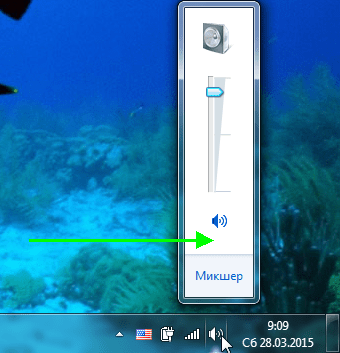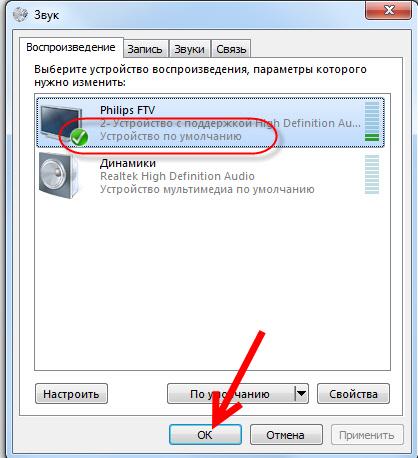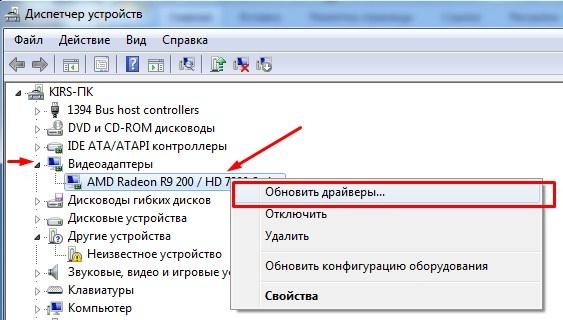Наличие стандарта Hdmi отвечает за передачу звука и изображения с персонального компьютера на монитор телевизора. Чтобы происходила передача, потребуется подключение ПК посредством кабеля HDMI. Проблемы возникают со всеми устройствами и переносной кабель не является исключением. Неполадки возникают из-за сбоя настроек Windows. Самой частой проблемой пользователей при просмотре кинофильмов и сериалов, является отсутствие звука, и источником может быть кабель hdmi и другие неполадки. Есть несколько причин, которые могут влиять на громкость и звучание в целом.
Будьте внимательны: перед тем, как проверять способ настройки, убедитесь, что отсутствие звука было вызвано из-за подключенного кабеля. Проблемы могут исходить по причине настроек устройства воспроизведения. Порой, решение проблемы находится на поверхности: пользователю нужно прибавить громкость или отключить «Режим тишины».
Особенности передачи аудио через HDMI
Пользователь может просматривать загруженный на ПК фильм или сериал через телевизор, обеспечивая комфортный просмотр за счет большого экрана в сравнении с ноутбуком. То же самое касается и игр: проходить любимую аркаду значительно интереснее на большом экране.
Проблемы могут возникать по причине неполадок HDMI-кабеля. Наиболее проблематичные из всех новые типы кабелей, оснащенные системой Arc, которые отвечают за передачу звукового сигнала. Поэтому у пользователей периодически полностью пропадает звук или воспроизводится искаженное звучание. Пошаговая инструкция подключения провода между компьютером и телевизором происходит следующим образом:
- проверьте кабель на наличие внешних дефектов, перегибов и устраните их. Они могут искажать передачу звука;
- подключите одну сторону кабеля в ПК или ноутбук;
- найдите идентичное гнездо в телевизоре;
- настройте передачу звука на обоих устройствах.
Если после произведенных действий звук не появился, источником проблемы является соединяющий кабель. Порой проблемы возникают по причине старой модели проводов, которые не выдерживают нагрузки поступающих сигналов системы ARC. Аудиосигналы, направляющиеся с компьютера, не могут поступать в телевизор из-за старой модели провода. Только в этом случае потребуется замена HDMI кабеля.
На звук влияет не только кабель, но и ручные настройки. Чтобы получить качественное звучание, нужно правильно подключить кабель, и произвести некоторые манипуляции.
- Найдите в компьютере панель управления и выберите значок звука.
- В открывшемся меню откройте раздел «Устройства воспроизведений» и выберите иконку телевизора.
- Он появляется если устройства были ранее подключены. В этом разделе отображаются иконки динамика или наушников.
- Если же в этом разделе нет никаких обозначений, то это означает неподключенное состояние между компьютером и телевизором. Для устранения проблемы, проверьте подключение кабеля.
- Если эта иконка появилась, кликните по ней два раза и установите настройки по умолчанию. После воспроизведенных манипуляций звук должен появиться. Иногда иконка телевизора может быть обозначена серым цветом. В данном случае нельзя повлиять на сложившуюся ситуацию.
- Для устранения ошибки потребуется перезагрузить компьютер и произвести аналогичные действия после подключения.
Почему не идет звук через HDMI на телевизор
Причина отсутствия звука не всегда бывает по вине кабеля. Проблема может заключаться в настройках компьютера или телевизора. Для устранения неполадок, найдите корень проблемы. Порой, техника ведет себя непредсказуемо, поэтому малейшие отклонения в алгоритме может вызвать ошибку в системе. Такие ошибки очень сложно распознать обычному пользователю, забирая дополнительное время на настройку. Ниже будет приведена таблица, в которой приведены типичные проблемы и способы устранения.






Устранив приведенные проблемы, качество звучания значительно увеличивается. Разберем каждую из них по отдельности.
1. Проверка уровня громкости
Часто проблема связана с подавленной громкостью или режимом тишины, который был ранее подключен по неосторожности. Проверять наличие звука нужно не только на телевизоре, но и на ПК. Для проверки громкости на ноутбуке, найдите на панели управления иконку с монитором. Около нее будет расположен ползунок, отвечающий за регулировку звука.
Пользователь может установить его на максимум, а при просмотре фильма отрегулировать до нужного значения. Приведенный способ можно выполнять в обратном порядке, однако стоит контролировать, чтобы значение ни на одной из иконок не равнялось нулю. Порой невнимательные пользователи забывают проверить звук, и ищут решение проблемы совсем в другом месте. Перед тем, как приступать к проверке приведенных ниже способов, опустите взгляд на панель управления и проверьте уровень звука.
Кроме того, источником неполадок может быть активированная клавиша «Mute» на ПДУ. Эта клавиша отвечает за полное блокирование источников звука. Для устранения проблемы возьмите ПДУ, и найдите клавишу с перечеркнутым рупором. Нажмите на нее, и звук пойдёт с динамиков телевизора или гарнитуры.
Эти проблемы являются наиболее безобидными для пользователя и техники одновременно. Зачастую неполадки возникают по причине невнимательности пользователя относительно настроек звука на телевизоре или ПК. Их устранение не требует определенных навыков, и вызов на дом специалистов.
2. Смена устройства воспроизведения
Иногда ноутбук не различает, что к нему подключили дополнительное устройство. Проблема сводится к тому, что изображение передается на экран телевизора, а звук отсутствует, так как режимы воспроизведения не были автоматически изменены. В данном случае ПК не распознал команду для смены устройства воспроизведения звука, передавая в период просмотра фильма только видеосигнал.
Компьютерное программное обеспечение в некоторых случаях слабо обрабатывает команду передачи звукового сигнала, поэтому они передаются через компьютер, а не через колонки телевизора. Чтобы появилось звучание, потребуется изменить устройство воспроизведения. Для решения данной проблемы, найдите панель управления, нажмите иконку динамиков.
- В открывшемся окне необходимо найти раздел Звук, а затем найти Воспроизведение.
- В данном разделе будут представлены все доступные устройства для передачи звука с компьютера. Если в представленном списке отсутствует телевизор, значит ПК не может его обнаружить.
- Чтобы исправить сложившуюся ситуацию, кликните правой кнопки мышки и выбирайте пункт «Показать отсоединенные приборы».
- Среди перечислений найдите телевизор, и установите соединение. В открывшемся окне необходимо произвести некоторые настройки и сохранить их.
Произведенных действие достаточно, чтобы звуковой сигнал воспроизводился не на ноутбуке, а на телевизоре. Временами техника не может собственными силами распознать команду, поэтому будет отсутствовать звук. Как вы поняли, проблема может заключаться не только в кабеле. Если неисправность не была устранена, и звук по-прежнему отсутствует, значит, проблема состоит в другом.
https://www.youtube.com/watch?v=436w5KTb1JY
3. Замена драйверов
Проблемы могут быть вызваны драйверами, которые отвечают за систему компьютера. Эти устройства обеспечивают соединение компьютера с любым другим внешним предметом техники. Если драйвера будут отсутствовать, то ПК не сможет распознать разъем HDMI, соответственно, на телевизоре не будет ни изображения, ни звука.
Неполадки будут возникать в том случае, если установка драйвера произведена частично. Во время установки драйверов с видеокарты, пользователь по причине человеческого фактора, мог забыть установить наиболее важный — драйвер HDMI. Полное отсутствие приведет к тому, что компьютер не сможет распознать команду для воспроизведения фильма или сериала. Потребуется выполнить следующие действия:
- Одновременно нажмите клавишу Windows + R;
- В появившемся окне введите «devmgmt.msc».
- Компьютер откроет раздел Вид.
- Найдите пункт Показ скрытых устройств.
- Наведите курсор на раздел Звуковые.
В результате откроется список, в котором будет присутствовать одно или несколько устройств. Если в каждом списке присутствуют только один пункт, значит используется аудиокарта компьютера. Если в списке присутствует всего лишь одно устройство, это означает что драйвера были установлены частично, соответственно, невозможно передавать звук с компьютера на телевизор. Если же присутствует несколько приборов, найдите в этом списке HDMI Audio, нажмите на него два раза и подключите драйвер.
Если в компьютере зафиксировано только одно устройство, тогда пользователю придется устанавливать драйвера, которые отвечают за передачу звука через кабель. Данные действия выполняются на сайте официального производителя видеокарты, которая была установлена на персональном компьютере.
Если же устанавливать драйвера с посторонних сайтов, то в компьютер могут попасть вирусы. Установив драйвер, выберите ручной режим настройки. Таким образом вы сможете контролировать процесс подключения устройства. Драйвер будет предлагать несколько режимов, нужно выбрать аудиодрайвер HD. Завершив установку перезагрузите ПК и подключите кабель.
4. Настроить контроллер NVIDIA
Контроллер NVIDIA предназначен для того, чтобы просматривать видео на устройстве. Преимущества программы заключается в том, что видео в процессе показа не зависают и передается синхронно, без задержки звука. При покупке компьютера программа уже установлена в устройство, но если она отсутствует, ее можно скачать на официальном сайте.
- Чтобы настроить звук на телевизоре, найдите пульт и вызовите меню.
- В открывшимся окне найдите пункт «High Definition Audio» и поставьте галочку.
- Сохраните настройки при помощи клавиши «ОК».
- Операционная система компьютера потребует перезагрузки устройства.
- После включения проверьте подключение кабеля к телевизору и после небольшой настройки двух устройств, приступайте к просмотру любимого фильма!
5. Решаем аппаратные неисправности
Устранение аппаратных неисправностей является самым сложным процессом, так как источник проблемы может заключаться и в кабеле, и в телевизоре, и в ПК. Чаще других неполадки возникают из-за кабеля или переходников, которые находятся на компьютере и телевизоре.
Для начала нужно проверить кабель HDMI, если он зажат каким либо предметом, сигнал от ПК к телевизору может не поступать. То же самое касается скрученного кабеля. При этом провод может и не подавать признаки неисправности.
Если кабель длительное время был согнутым, внутренние провода могут оборваться, соответственно, произойдет полный выход из строя прибора. В данном случае, придется приобретать новый кабель HDMI.
Чтобы подтвердить неисправность имеющегося прибора, присоедините другой провод. Если после этого появился звук, значит проблема заключается в кабеле. Выход из строя порта тоже является причиной пропажи звука на телевизоре.
Для решения проблемы, необходимо отнести технику на ремонт в сервисный центр. Не прибегайте к попыткам самостоятельной замены, иначе при наихудшем раскладе потребуется покупка нового телевизора. Он стоит значительно дороже в сравнении с суммой ремонта.
Если ничего не помогает
Если вы использовали все приведенные варианты, и ничего не помогло, необходимо произвести диагностику устройства. Для этого необходимо найти панель управления и запустить процесс диагностики. Для этого найдите иконку микрофона, нажмите на нее два раза и выберите пункт «диагностика неполадок звука». В течение времени компьютер произведет диагностику устройств, и найдет решение проблемы. Если все перечисленные меры не принесли успеха, тогда потребуется обратиться за помощью квалифицированных специалистов.
Поиск решения проблемы, связанных со звуком при подключении кабеля HDMI является очень долгим и утомительным процессом, который может занять продолжительное время. В некоторых случаях проблема может заключаться в неисправности оборудования или неправильной настройки звука. Самым сложным этапом является поиск причины, которую очень сложно найти даже продвинутому пользователю ПК.